首页 > 电脑教程
小编为你示范win10系统无法更改默认应用程序的图文方案
2021-12-04 15:52:53 电脑教程
今天教大家一招关于win10系统无法更改默认应用程序的解决方法,近日一些用户反映win10系统无法更改默认应用程序这样一个现象,当我们遇到win10系统无法更改默认应用程序这种情况该怎么办呢?我们可以1、首先升级到win10后,可以先去开始菜单的设置里面去设置一下,其菜单-设置点击打开。 2、打开之后可以看到左边有默认应用,点击它,查看当前的默认应用是不是自己想要的应用。如果不是,那么就可以在这里更改。下面跟随小编脚步看看win10系统无法更改默认应用程序详细的解决方法:
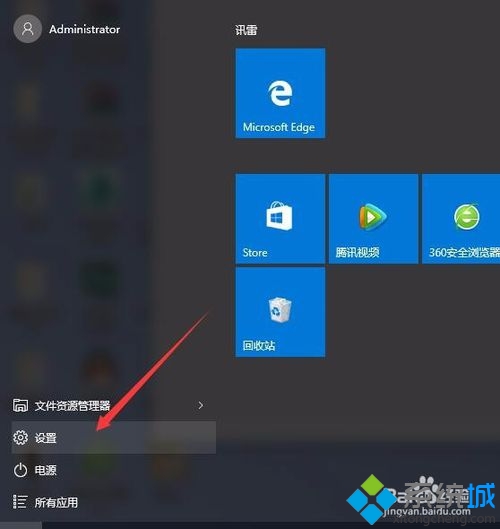
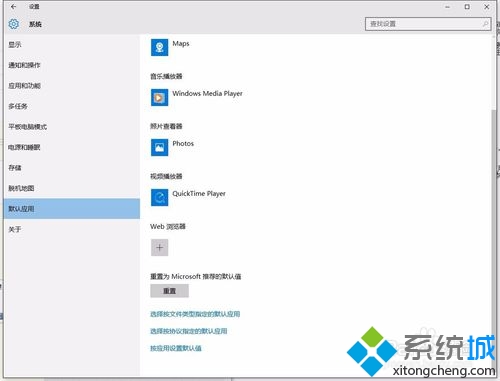
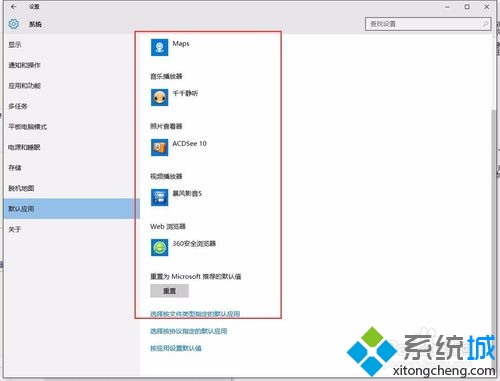
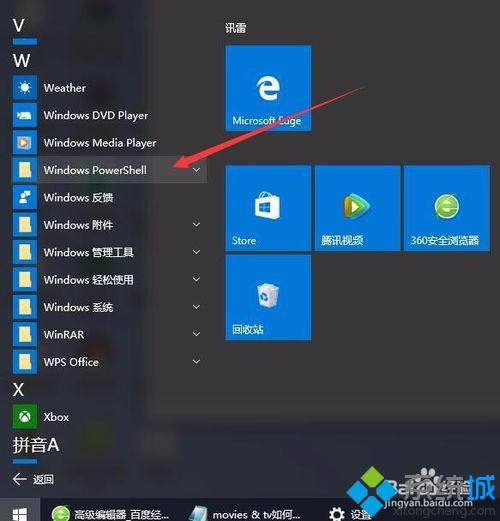
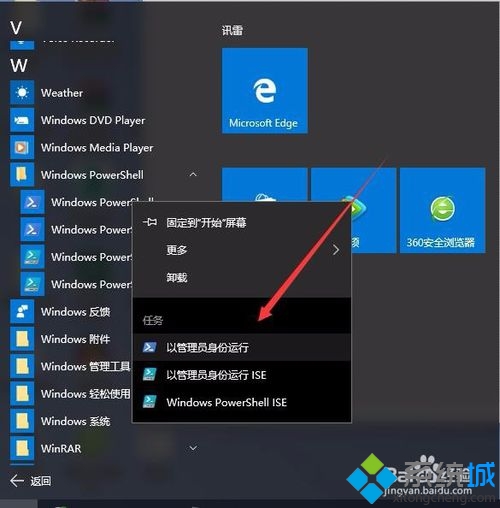

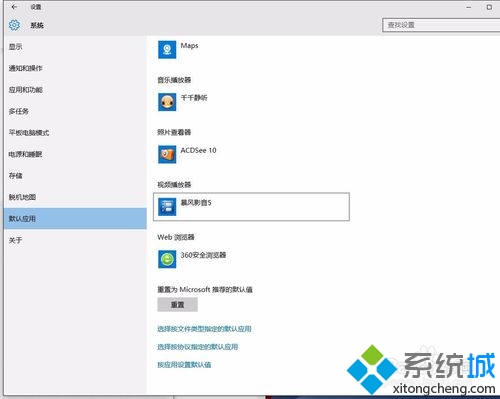
解决方案:
1、首先升级到win10后,可以先去开始菜单的设置里面去设置一下,其菜单-设置点击打开。
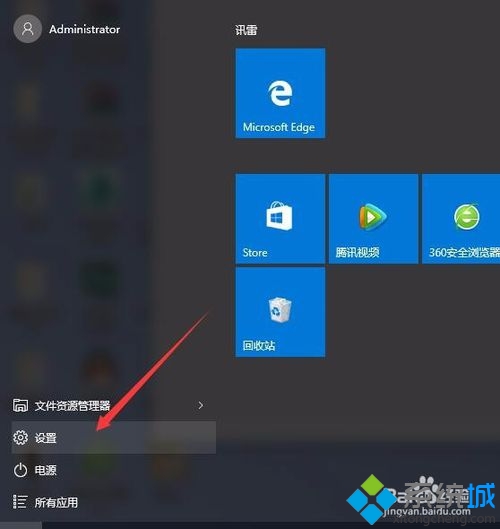
2、打开之后可以看到左边有默认应用,点击它,查看当前的默认应用是不是自己想要的应用。如果不是,那么就可以在这里更改。
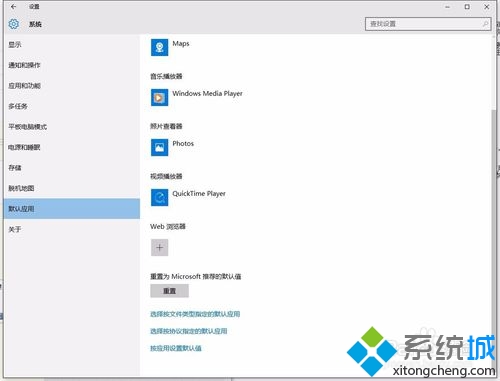
3、更改好之后,直接关闭就可以, 可以测试一下有没有改变默认的应用程序,如果没有,那么就要征对某一个程序来设置。
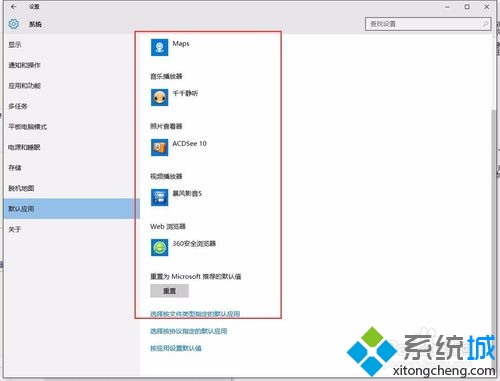
4、就如我之前的视频全都是自动关联movies&tv,而修改成其它的关闭之后它又回到了movies&tv,那么我们就单击开始菜单中的“所有应用”,然后找到Windows Power Shell的文件夹。
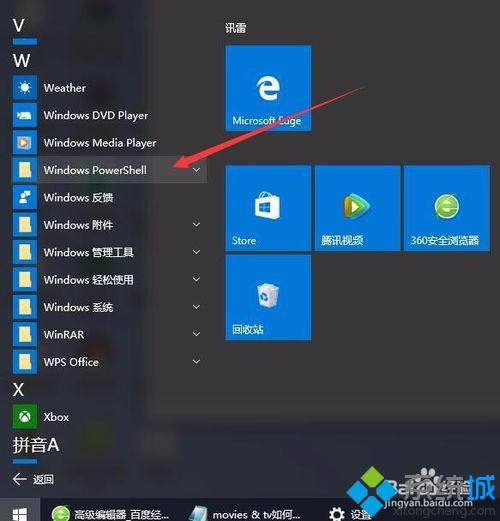
5、找到后右键单击Windows PowerShell,在这里要注意不是Windows PowerShell ISE,之后呢用管理员身份运行把它打开。
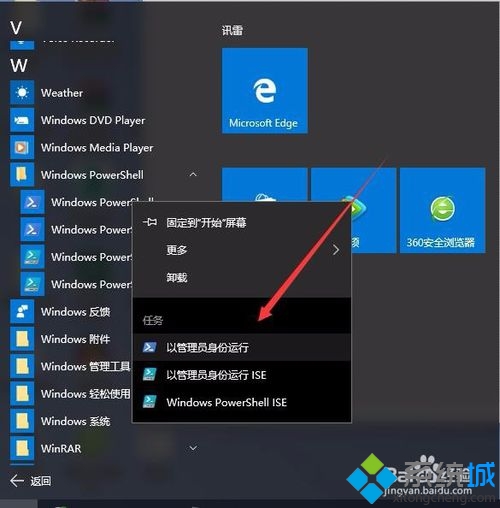
6、打开之后,在里面写入Get-AppxPackage *zune* | Remove-AppxPackage,也可以直接复制粘贴进去,再按回车键。

7、之后再回设置里面去默认应用里面看一下是不是没有movies&tv了,现在就可以修改其它应用了。
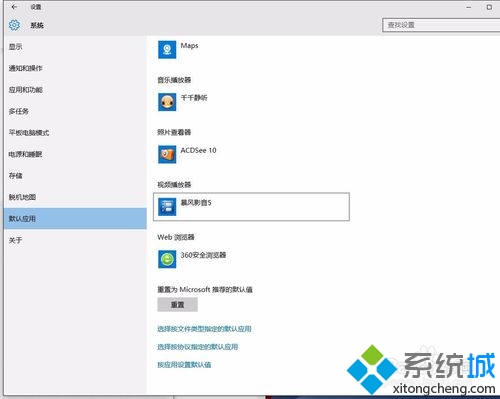
关于win10系统无法更改默认应用程序的解决方法就给大家介绍到这边了,还有不知道怎么解决的小伙伴赶快来学习一下吧!欢迎给小编留言哦!
相关教程推荐
- 2021-11-11 win7能再还原到win10吗,win10变成win7怎么还原
- 2021-09-30 win7怎么调整屏幕亮度,win7怎么调整屏幕亮度电脑
- 2021-11-26 win7笔记本如何开热点,win7电脑热点怎么开
- 2021-11-25 360如何重装系统win7,360如何重装系统能将32改成
- 2021-11-12 win7未能显示安全选项,win7没有安全模式选项
- 2021-11-19 联想天逸5060装win7,联想天逸310装win7
- 2021-07-25 win7无法禁用触摸板,win7关闭触摸板没有禁用选项
- 2021-07-25 win7卡在欢迎界面转圈,win7欢迎界面一直转圈
- 2021-11-12 gta5一直在载入中win7,win7玩不了gta5
- 2021-09-16 win7一直卡在还原更改,win7一直卡在还原更改怎么
热门教程